Документите на Google добавиха гласово въвеждане през миналата година и се надявам, че никога не сте чували някой да пише по този начин в Starbucks или в близката кабина на работа. Ако имате работно пространство, за да се отдадете на гласово въвеждане, тогава трябва да знаете, че Google е разширил възможностите за гласово въвеждане. В допълнение към използването на гласа ви за въвеждане, сега можете също да използвате гласа си за редактиране и форматиране на документа.
Следващия път, когато отворите файл на Doc в Google Диск, можете да видите съобщение, което ви пита дали искате да използвате гласа си, за да въвеждате, навигирате или форматирате. Ако сте пропуснали тази оферта, можете да разрешите въвеждането на глас, като отворите менюто Инструменти в горната част на документа и изберете Гласово въвеждане. Когато е активирана, ще видите малък прозорец с голяма икона на микрофона, изскачащ по десния край на браузъра ви.
Въвеждането на глас е достъпно само в браузъра Chrome. И докато гласовото въвеждане е достъпно на десетки езици, гласовите команди за редактиране и форматиране са достъпни само на английски език.
За да започнете да въвеждате глас в Google Doc, щракнете върху иконата на микрофона и - ако никога преди не сте използвали тази функция - му позволете да има достъп до микрофона на компютъра, когато бъдете подканени. Можете да използвате гласа си за въвеждане, но има и голямо разнообразие от команди, които можете да използвате за редактиране и форматиране.

", " modalTemplate ":" {{content}} ", " setContentOnInit ": false} '>
Например, можете да кажете „изберете следващата дума“ или „изберете линия“ или „изберете абзац“ или други части от документа, за да маркирате част за редактиране или форматиране. След това можете да редактирате с помощта на гласови команди за изрязване, копиране или поставяне наред с други. Можете да приложите опции за форматиране на текст като получер или курсив, да промените подравняването на страницата или да промените цвета на текста. (За любопитните, цветовете на текста, които Google разпознава, са червено, оранжево, жълто, зелено, циан, синьо, лилаво и магента.)
Можете също да използвате гласови команди, за да преместите курсора на страницата, което означава, че наистина можете да отидете ол-ин с въвеждане на глас, като не достигате непрекъснато до мишката или тъчпада. Използвайте командата "премести в" или "преминете към", за да отидете, например, в края на ред, началото на абзаца или към следващия или предишния знак или дума.
Накрая и може би най-важното, защото като всяко гласово приложение, гласовото въвеждане на Google не винаги ви чува правилно, можете да кажете "отмени", за да вземете обратно предишна команда.
За да видите всички гласови команди, достъпни за Google Документи, разгледайте тази информационна страница за поддръжка на Google. И гледайте този клип от YouTube от Google Документи, за да видите гласови команди в действие.





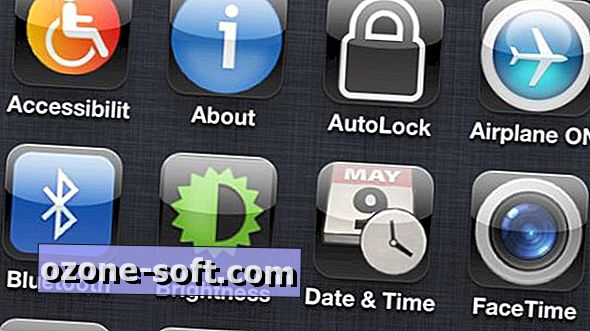







Оставете Коментар